Como configurar respostas personalizadas para mensagens de texto e de e-mail no seu Apple Watch

Você pode estar enviando as mesmas respostas a mensagens de texto repetidas vezes. Há respostas predefinidas e prontas disponíveis para mensagens de texto e de e-mail para que você possa enviar uma resposta rápida usando o Apple Watch.
Várias frases comuns estão incluídas no seu Apple Watch, como “Sim”, “Não” e "Estou a caminho". No entanto, se você quiser usar uma palavra ou frase que não esteja na lista de respostas padrão, poderá alterar qualquer uma das respostas para incluir as que precisar. Mostraremos como editar as respostas padrão disponíveis no seu Apple Watch para mensagens de texto e e-mail.
As respostas padrão não podem ser personalizadas no seu relógio. Você deve usar seu telefone. Para personalizar as respostas padrão, toque no ícone "Assistir" na tela inicial.

Verifique se a tela "Meu relógio" está ativa. Caso contrário, toque no ícone "My Watch" na parte inferior da tela.
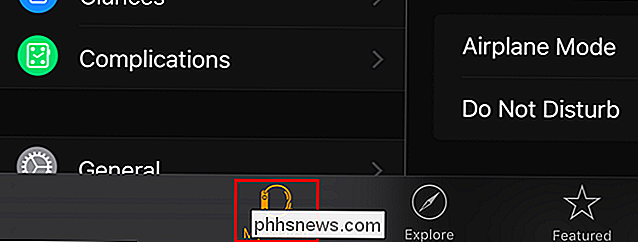
Na tela "My Watch", toque em "Messages".
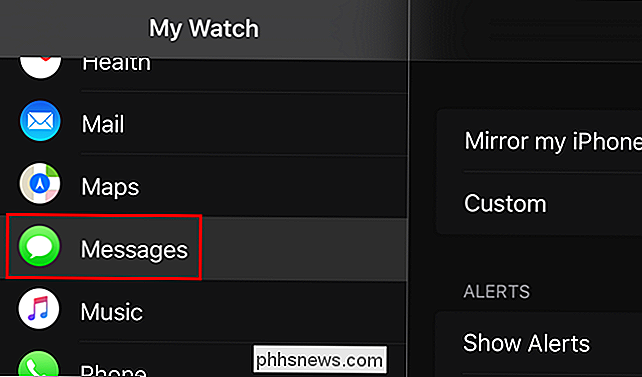
Role para baixo e toque em "Default Replies" na tela "Messages". .
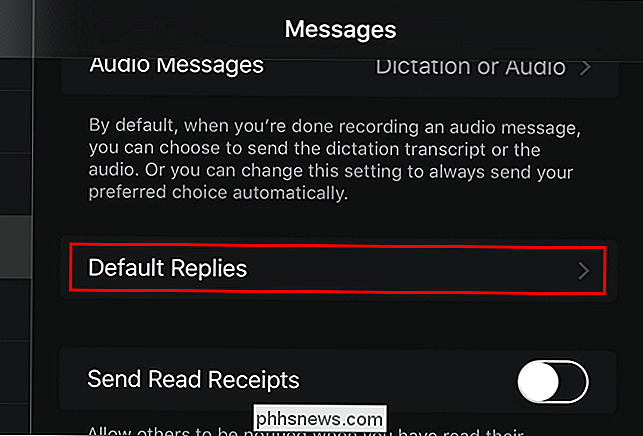
A lista da lista "Respostas padrão" é exibida. Para alterar um, toque nele
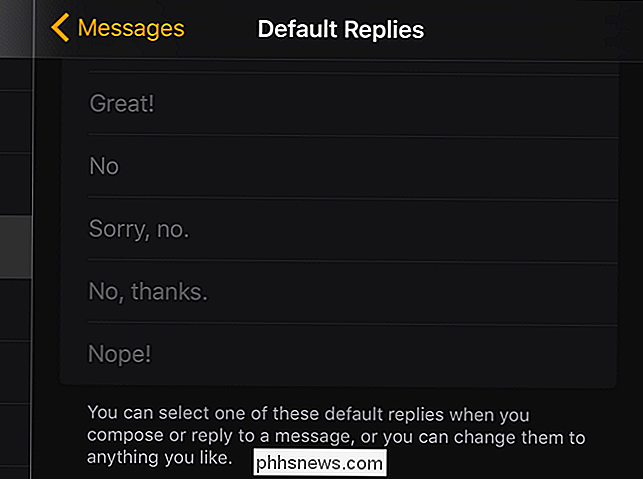
Um cursor é exibido no campo
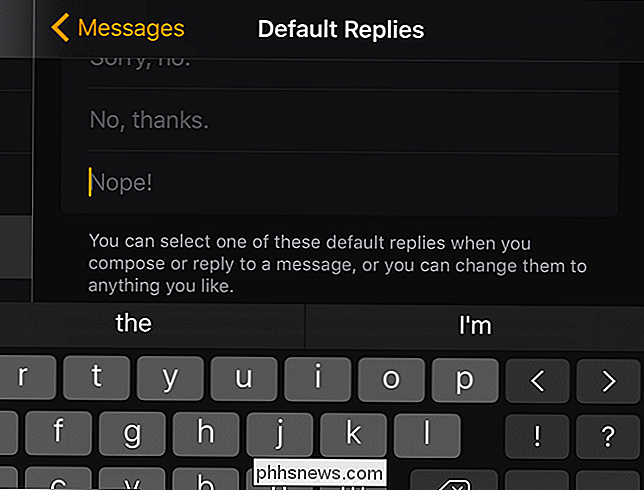
Digite a resposta desejada. Toque na seta para trás na parte superior da tela para voltar para a tela anterior. Ou, você pode simplesmente pressionar o botão Início para retornar à tela inicial.
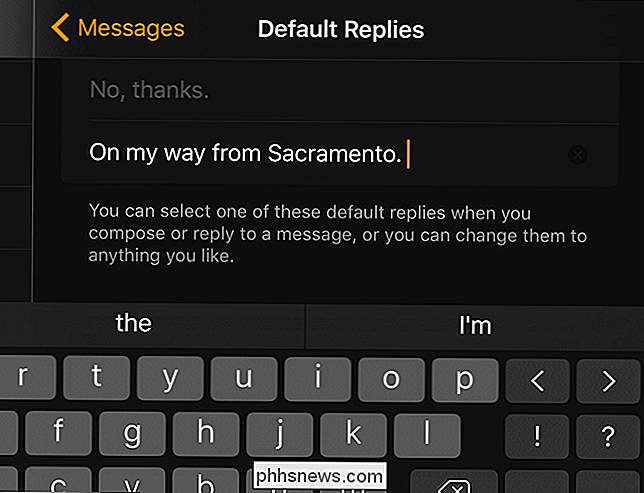
Você também pode personalizar as respostas padrão para o aplicativo Correio. Na tela "My Watch", toque em "Mail".
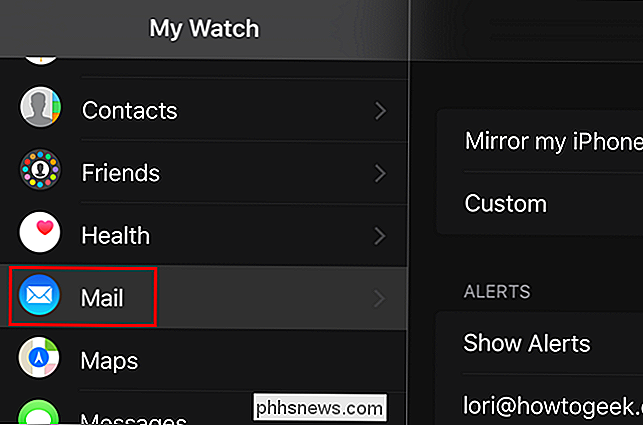
Na tela "Mail", toque em "Default Replies".
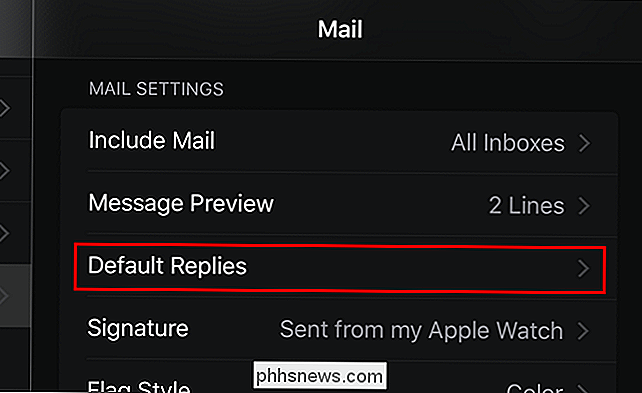
Edite as respostas padrão para incluir respostas personalizadas, assim como fez para mensagens de texto.
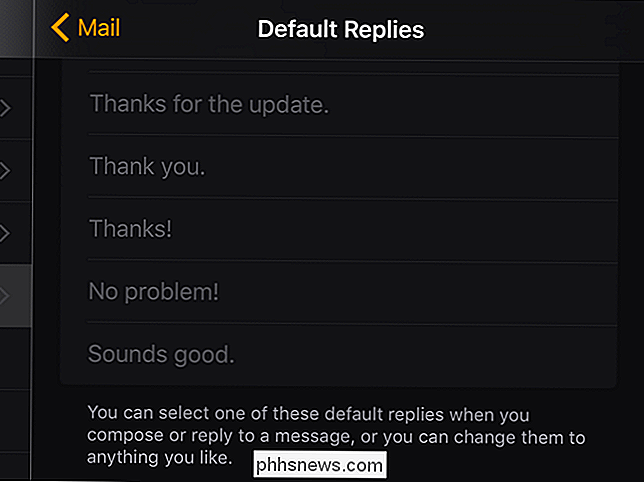
NOTA: Você também pode usar essas respostas padrão ao usar a força de toque para criar novas mensagens de texto usando o seu relógio.
Há também mensagens de texto padrão que você pode enviar como resposta a chamadas telefônicas se não puder atender as chamadas. essas respostas podem ser personalizadas.

Qual é a diferença entre RAM DDR3 e DDR4?
Depois de usar o mesmo padrão DDR3 por oito anos, os fabricantes de RAM iniciaram o processo de lançamento de seus chips de memória mais recentes na forma de DDR4. . Mas que benefícios (se houver) o DDR4 tem sobre o DDR3 em aplicações do mundo real, e eles valem o custo aumentado? As Melhorias Técnicas do RAM DDR4 Neste momento, existem três tipos principais de RAM que você pode compre para um PC personalizado de nível de consumidor: DDR3, DDR3L e DDR4.

Por que seus filhos devem usar fones de ouvido com limitação de volume
Dispositivos portáteis como iPads, MP3 players e similares são todos capazes de produzir som em um nível alto o suficiente para danificar sua audição. Enquanto adultos (deveriam) conhecer melhor e diminuir o volume, as crianças muitas vezes não sabem. Continue lendo enquanto mostramos como proteger a audição de seus filhos com fones de ouvido com limitação de volume.



